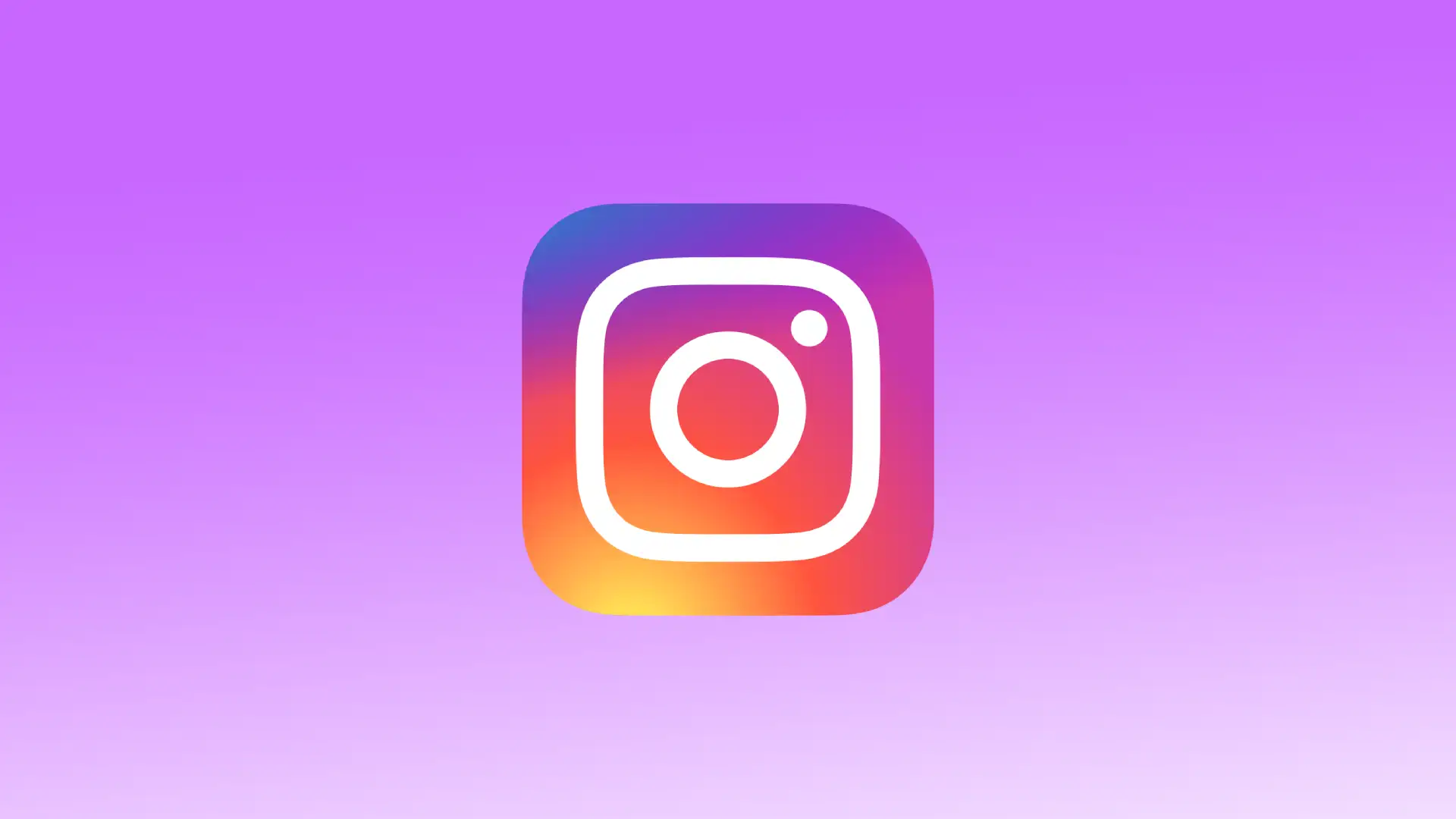En måde at gøre Instagram-historier mere tiltalende på er at ændre baggrundsfarven på dine Instagram-historier. At ændre baggrundsfarven er processen med at vælge og anvende en bestemt farve, der skal bruges som baggrund i en Instagram-historie. I stedet for at bruge en almindelig hvid baggrund eller en baggrund baseret på et foto, kan brugeren vælge en hvilken som helst farve fra paletten for at skabe den ønskede effekt.
I denne artikel vil jeg beskrive min erfaring og måder at ændre baggrundsfarven på i Instagram stories. Du kan ændre baggrunden til en ensfarvet farve, skabe en gradient-effekt og endda bruge dit eget foto som baggrund.og kreativt indhold.
Hvordan ændrer man baggrunden på sin Instagram-historie til en ensfarvet?
Med funktionen til at ændre historiens baggrund kan du tilføje æstetisk tiltalende ensfarvede baggrunde til dine historier for at give dem et unikt look. Du kan vælge en hvilken som helst farve fra paletten eller blande din egen farve ved hjælp af farvevælgeren.
Ved hjælp af funktionen til at ændre story-baggrund på Instagram kan du tilføje personlighed og kreativitet til dine opslag, hvilket gør dem mere synlige og tiltalende for dit publikum. Følg disse instruktioner for at ændre din Instagram-storybaggrund til en ensfarvet baggrund:
- Åbn Instagram-appen på din mobile enhed.
- Stryg til højre for at åbne Stories.
- Vælg derefter et foto fra dit galleri, eller tag et billede.
- Øverst kan du se forskellige redigeringsværktøjer.
- Tryk først på de tre prikker i øverste højre hjørne.
- Tryk på “Tegn“.
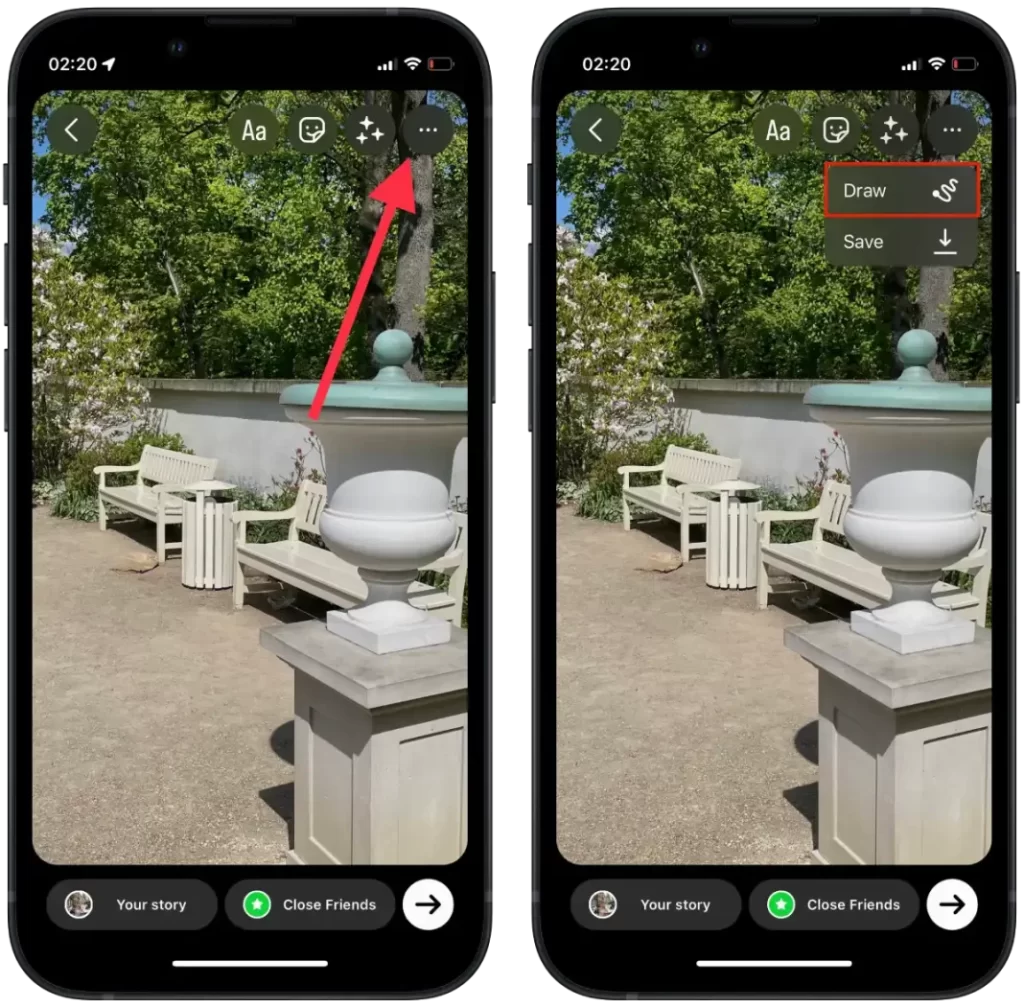
- Tryk derefter på pipetten i nederste venstre hjørne for at vælge en farve fra billedet. Eller vælg en foreslået nuance fra panelet.
- Når du har valgt den ønskede farve, skal du trykke og holde fingeren på skærmen for at fylde historiens baggrund med den pågældende farve.
- Tryk derefter på “Udført“.
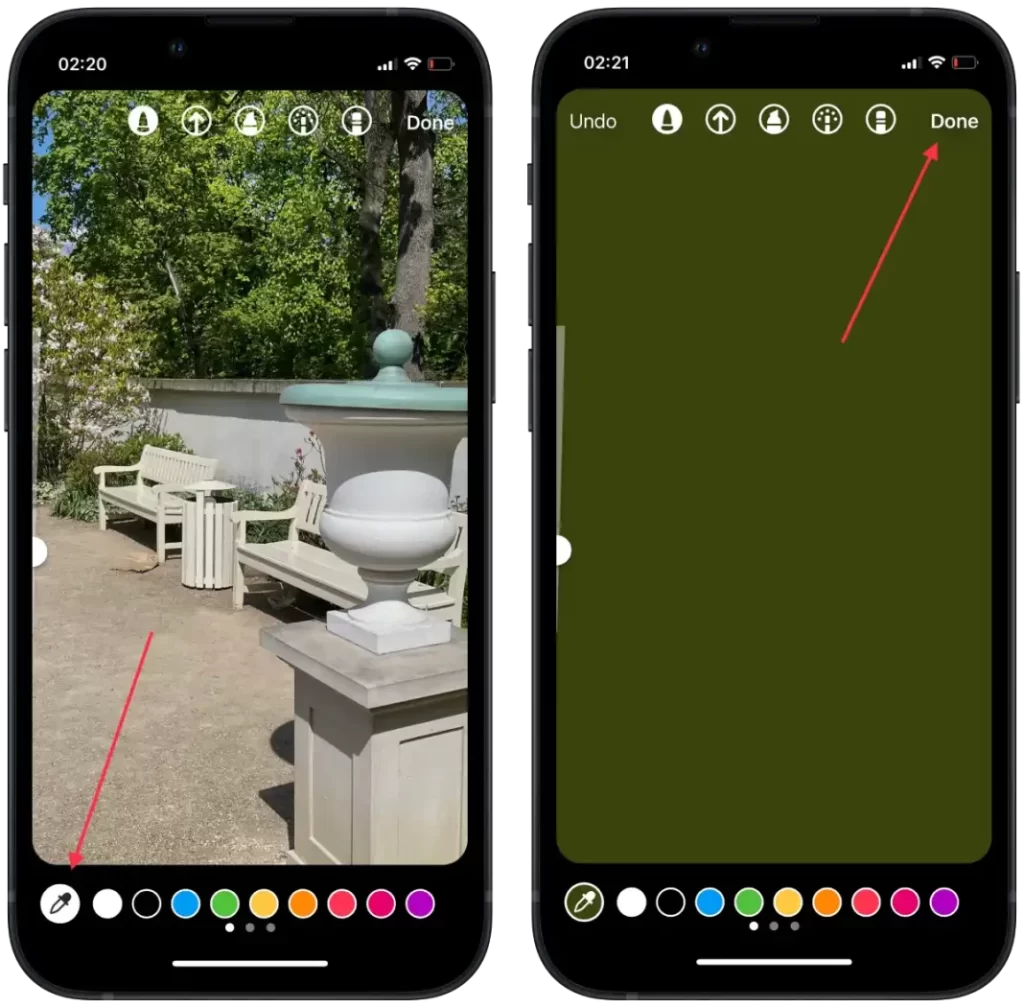
Når du er færdig med at redigere baggrunden, kan du tilføje tekst, klistermærker eller andre effekter til din historie. Vælg derefter, hvor du vil offentliggøre din historie: på din side eller på din liste over venner, som du vil sende historien til.
Hvordan ændrer man baggrunden på sin Instagram-historie til en farvegradient?
Funktionen til at ændre gradientbaggrund i Instagram-historier giver dig mulighed for at tilføje en jævn overgang fra en farve til en anden og skabe visuelt tiltalende baggrunde til dine historier. Du kan derefter anvende tekst, klistermærker og andre elementer på denne gradient. Følg disse trin for at ændre baggrunden på din Instagram-historie til en gradient af farver:
- Åbn Instagram-appen på din mobile enhed.
- Swipe til højre for at åbne Stories-sektionen.
- Tryk derefter på afsnittet “Aa“.
- Tryk på knappen “Aa” igen.
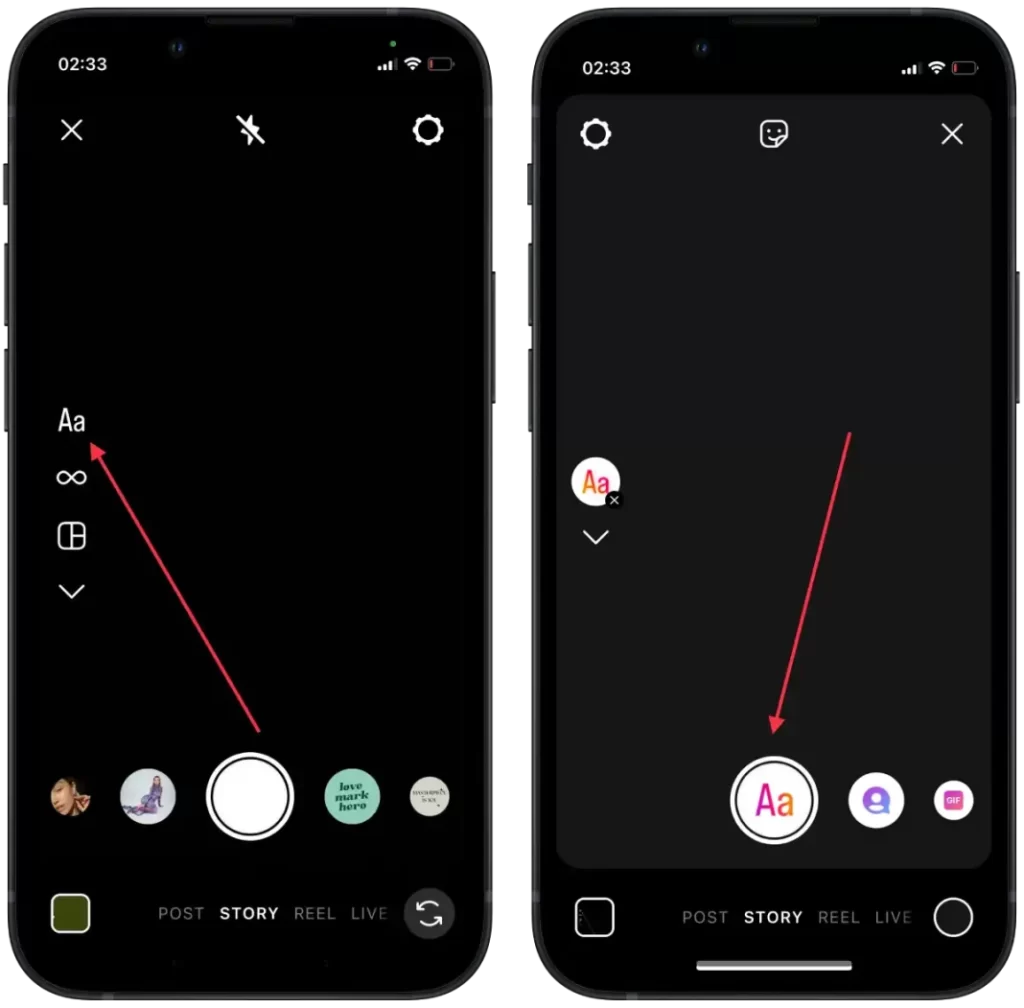
- Tryk derefter på Gradient-ikonet øverst, indtil du får de ønskede farver.
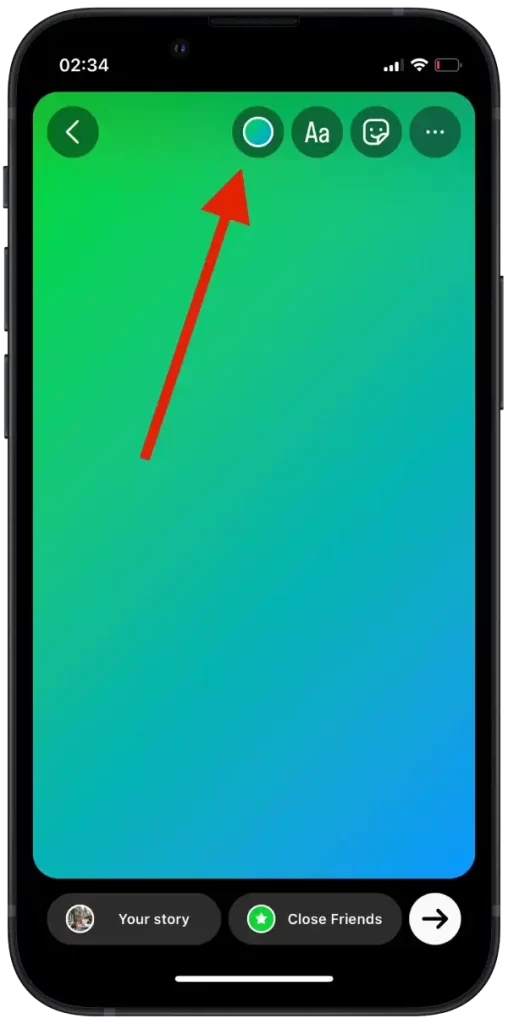
Når du er færdig med at redigere baggrunden, kan du tilføje tekst, klistermærker eller andre effekter til din historie. Når du er færdig, skal du klikke på ikonet “Færdig” eller pilen “Næste” øverst til højre på skærmen. Vælg derefter, hvor du vil offentliggøre din historie: på din side eller på listen over de venner, du vil sende historien til. Du kan bruge Instagrams baggrundsgradientfunktion til at give dine historier et mere kreativt og professionelt look.
Hvordan tilføjer man et billede over sin nye baggrund?
Instagrams funktion “Tilføj et billede over en ny baggrund” giver dig mulighed for at kombinere fotos med forskellige baggrunde for at skabe unikke og kreative historier. Se her, hvordan du bruger denne funktion:
- Åbn Instagram-appen på din mobile enhed.
- Stryg til højre for at åbne Stories.
- Vælg derefter et foto fra dit galleri, eller tag et billede.
- Øverst kan du se forskellige redigeringsværktøjer.
- Tryk på klistermærkeikonet.
- Vælg “Foto” fra listen.
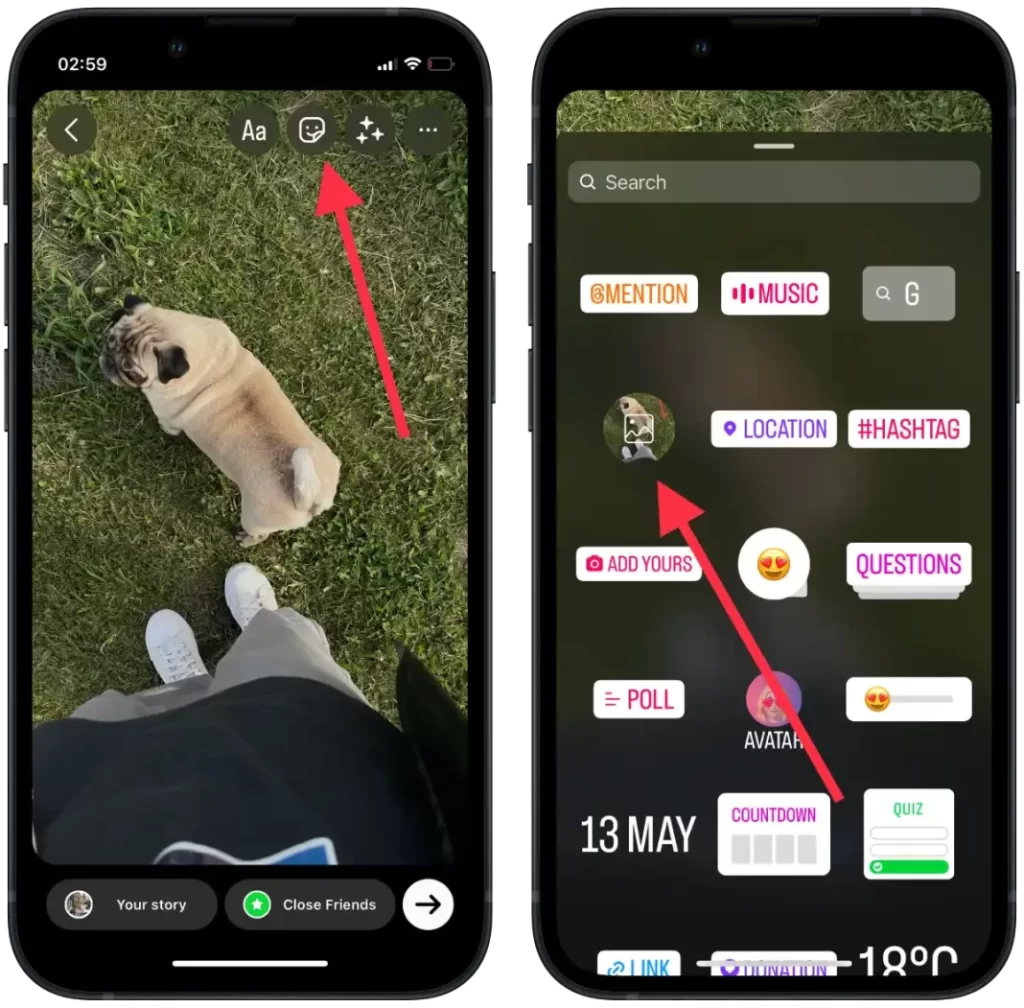
- Så åbnes alle billederne i galleriet, og du trykker på det, du vil have.
- Og post så historien.
Når du har valgt et billede eller et klistermærke, kan du flytte, ændre størrelse og rotere det på historiens baggrund. Du kan også klikke på det tilføjede billede, så det ændrer form.
Du kan tilføje flere billeder oven på en ny baggrund og skabe en komposition af forskellige elementer. Du kan tilføje tekst, ekstra klistermærker eller andre elementer til din historie, hvis det er nødvendigt. For at gøre dette skal du bruge de relevante værktøjer, der er tilgængelige i Story Editor. Vælg derefter, hvor du vil udgive din historie.